
文章插图
曾经想使用运行 Chrome OS 的 Google Chromebook?如果您有一台旧 Mac 并没有得到太多使用,您可能有兴趣在旧 Mac 上试用 Google Chrome OS Flex,这基本上将旧 Mac 变成了 Chromebook 。
这样做的一个潜在优势是 Mac 获得的操作系统仍会接收安全更新,而一些原本运行良好的旧 Mac 机型可能不再接收 MacOS 安全更新,这对某些用户来说很重要 。您还可以根据 Chrome 网络浏览器修改不同的操作系统 。也许您可以为那台积满灰尘的旧 Mac 注入新的活力?
然而,一个缺点是,通过将 Chrome OS Flex 安装到较旧的 Mac 上,Mac 将不再在计算机上安装 MacOS,因为 Chrome OS 成为该 Mac 上的操作系统 。
Google Chrome OS Flex 可在 2010 年或更新版本的任何 Mac 上运行,因此您可以在 Apple 早已停止支持的硬件上运行 Chrome OS 。
如果您喜欢将旧 Mac 转换为 Chromebook,您将需要一个 8GB 或更大的 USB 闪存驱动器(这将成为 Chrome OS 的安装程序驱动器)、Chrome 网络浏览器(这是初始配置工具和安装程序所在的位置)制造),并且 Mac 必须具有至少 16GB 的存储空间,并且来自 2010 年或更晚的型号 。
如何在旧 Mac 上安装 Chrome OS Flex要亲自尝试,您需要 Chrome 浏览器 。您还需要轻松擦除旧 Mac 上的所有内容,因为您需要擦除 MacOS 和所有数据才能在计算机上安装 Chrome OS Flex 。如果您不希望永久擦除该 Mac,请不要继续操作,并且在没有备份您的资料的情况下不要继续操作 。
- 在任何 Mac 上启动 Chrome 网络浏览器(您可以使用不同的 Mac 从目标 Mac 创建安装程序)
- 在此处为 Chrome 浏览器获取 Chromebook 恢复实用程序并安装扩展程序
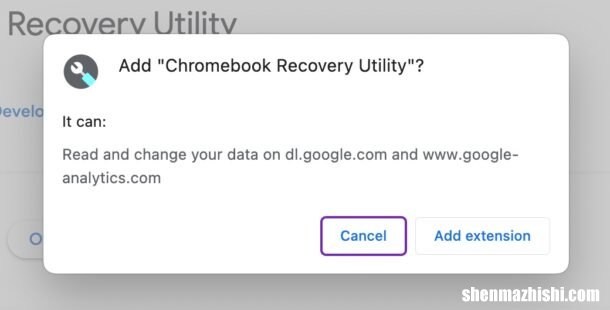
文章插图
- 在 Chrome 中打开 Chromebook 恢复实用程序,然后选择“Google Chrome OS Flex”作为您要设置的 Chromebook
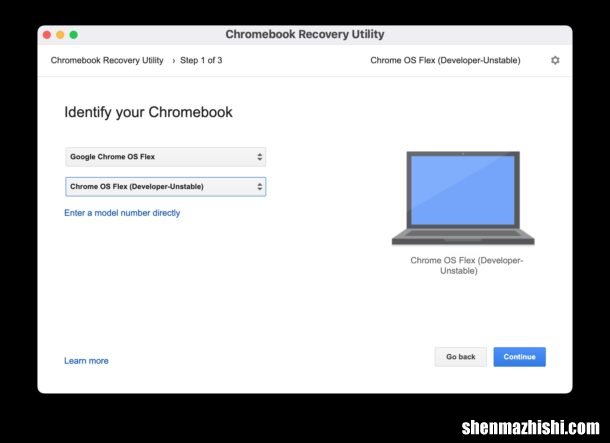
文章插图
- 将要转换的 USB 驱动器插入 Chrome OS Flex 安装程序,然后继续创建安装程序驱动器
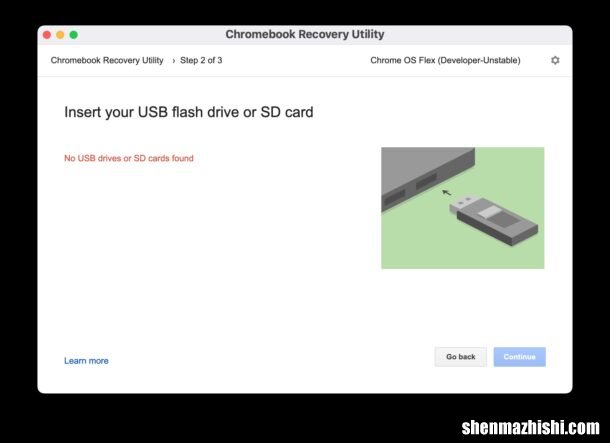
文章插图
- USB 安装驱动器创建完成后,将其连接到要格式化的 Mac 并变成 Chromebook
- 将 Chrome OS Flex USB 安装程序驱动器连接到 Mac,重新启动旧 Mac 并按住 OPTION 键,然后从启动选项菜单中选择 Chrome OS 安装程序
- 继续安装,如屏幕所示
- 完成后,您的旧 Mac 将启动到 Chrome OS Flex
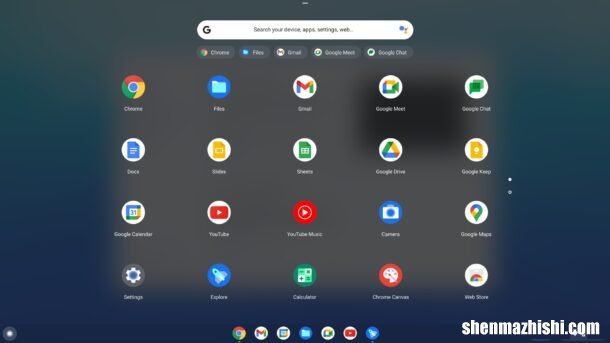
文章插图
您很快就会进入 Chrome OS Flex 操作系统和 Chrome OS 桌面 。
Chrome OS 基本上是一个以 Chrome 网络浏览器为中心的操作系统,您可以访问您熟悉的所有 Google 应用程序和工具,包括 Chrome 浏览器、Google Docs、Google Sheets、YouTube、YouTube Studio、 Google 云端硬盘、Google 日历、Google Meet、Gmail 等 。
【如何使用Chrome OS Flex将旧Mac变成Chromebook】你怎么看?你会掸掉旧 Mac 的灰尘,然后使用 Chrome OS Flex 将其变成 Chromebook 吗?或者你更喜欢你的旧 Mac 运行旧的 MacOS 系统软件,比如 Snow Leopard?这是你的选择!
- Kindle对比iPad:看电子书哪个最适合你?
- 怎么在Mac或iPhone上设置iCloud钥匙串
- 如何从 Mac 中删除 /AppleInternal
- 什么是USB4接口,usb4.0和雷电4区别那个更好
- 如何在 LG 电视上设置 HomeKit
- 台式电脑外部接口有哪些,计算机各个常用接口详解
- 意甲多少岁能签职业合同
- 意甲近十年冠军阵容
- 意甲预测万博y
